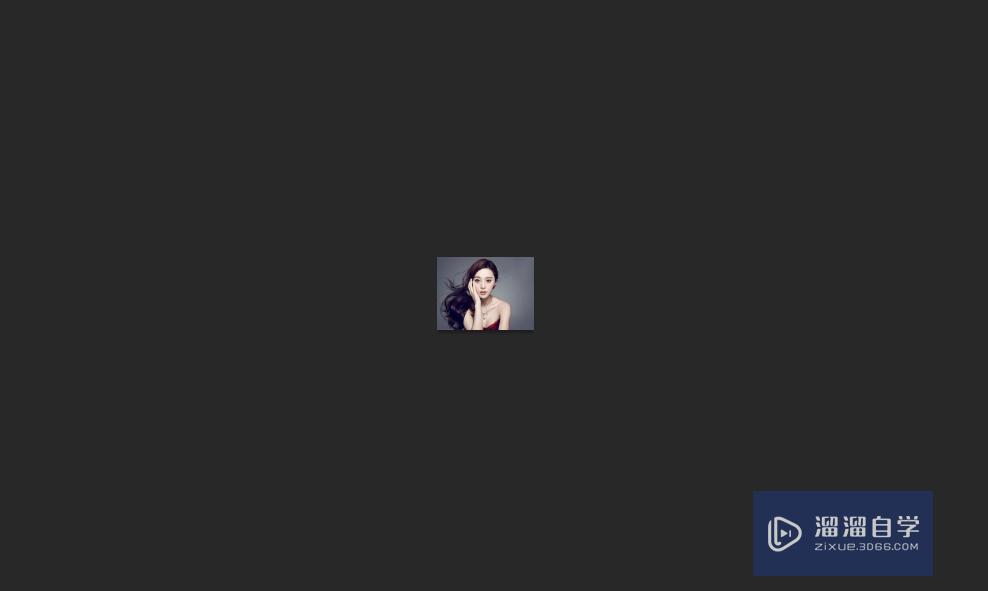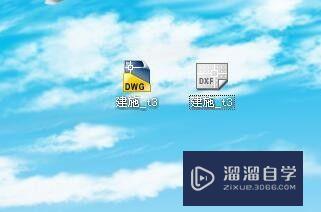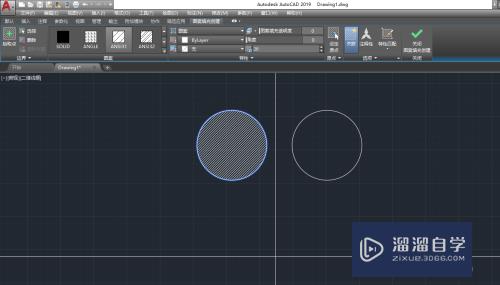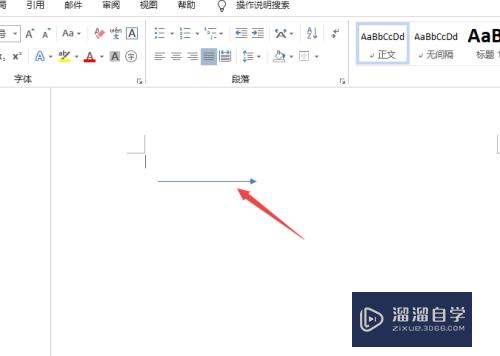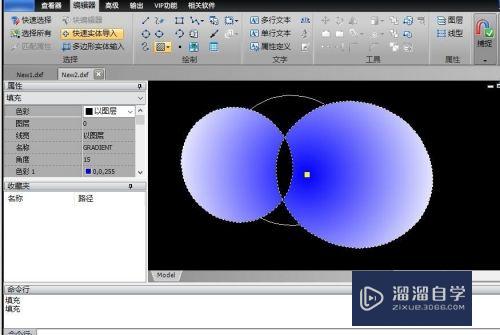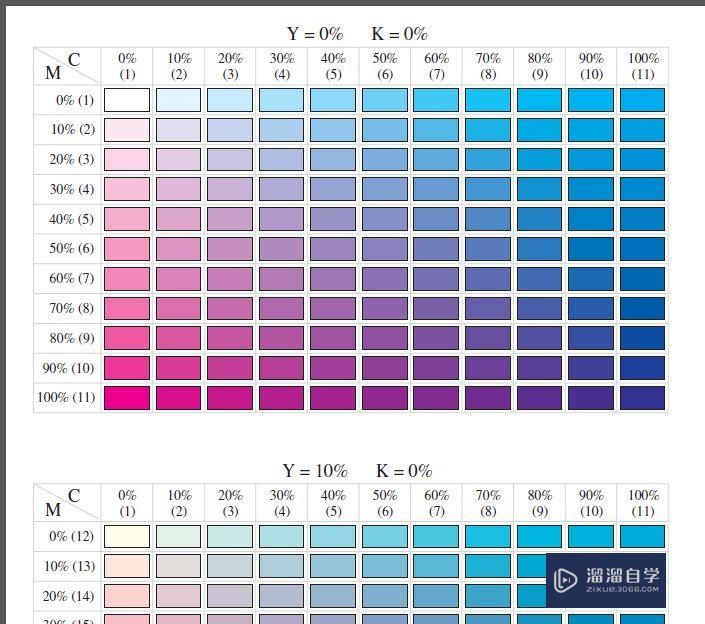CAD图纸怎么直接转成bmp图片优质
当你需要将DWg或者dxf格式的CAD图纸转为bmp图片格式的时候。那么CAD图纸怎么直接转成bmp图片呢?其实。并不需要那么麻烦。我们可以借助浩辰CAD的功能。详细操作步骤如下:
工具/软件
硬件型号:雷神(ThundeRobot)911Zero
系统版本:Windows7
所需软件:浩辰CAD
方法/步骤
第1步
启动“浩辰CAD看图王”电脑版软件。打开需要转化为BMP图片格式的图纸。
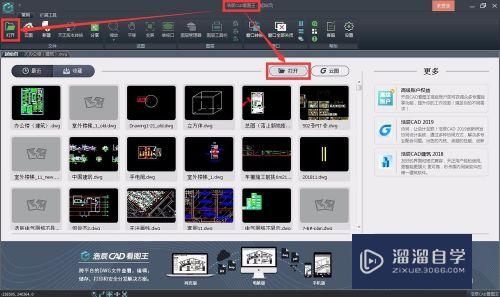
第2步
点击界面左上角“浩辰CAD看图王”电脑版软件“logo”。在出来的下拉菜单中选择“图片输出”功能。
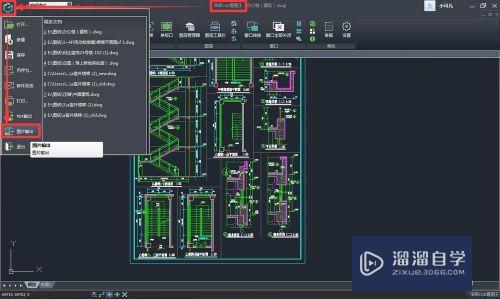
第3步
在图纸界面上框选需要转化为BMP图片的位置。
PS:如果图纸中视图较多。建议单个视图进行图片输出。因为大家都知道图片格式不同于CAD图纸格式。图片格式放大会失真。如果导出的内容太多。看起来会不清晰。
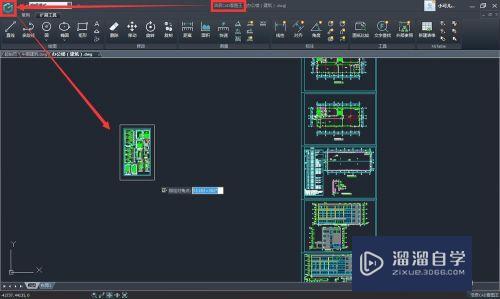
第4步
出现“输出图片”对话框。在对话框中将第一个选项“输出格式”选择为“BMP”。点击“确定”。
PS:在“输出图片”对话框中。除了可选择“输出格式”为“BMP”。“JPG”。“PNG”以外。还可以选择图片的输出精度。即“高”。“中”。“低”。同时还有“颜色”选择哦。可选择颜色为“彩色”。“灰度”和“黑白”。
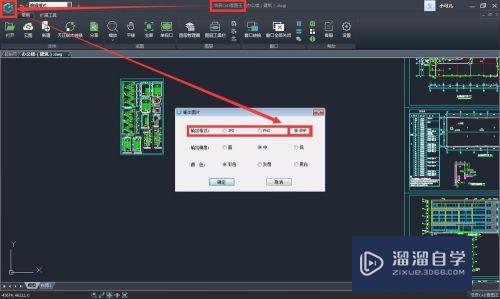
第5步
接下来就是我们选择BMP图片的保存路径以及图片名称的时候了。确定之后选择“保存”。整个操作过程就圆满了。

以上关于“CAD图纸怎么直接转成bmp图片”的内容小渲今天就介绍到这里。希望这篇文章能够帮助到小伙伴们解决问题。如果觉得教程不详细的话。可以在本站搜索相关的教程学习哦!
更多精选教程文章推荐
以上是由资深渲染大师 小渲 整理编辑的,如果觉得对你有帮助,可以收藏或分享给身边的人
本文标题:CAD图纸怎么直接转成bmp图片
本文地址:http://www.hszkedu.com/66814.html ,转载请注明来源:云渲染教程网
友情提示:本站内容均为网友发布,并不代表本站立场,如果本站的信息无意侵犯了您的版权,请联系我们及时处理,分享目的仅供大家学习与参考,不代表云渲染农场的立场!
本文地址:http://www.hszkedu.com/66814.html ,转载请注明来源:云渲染教程网
友情提示:本站内容均为网友发布,并不代表本站立场,如果本站的信息无意侵犯了您的版权,请联系我们及时处理,分享目的仅供大家学习与参考,不代表云渲染农场的立场!